Для чего необходима установка системного ПО?
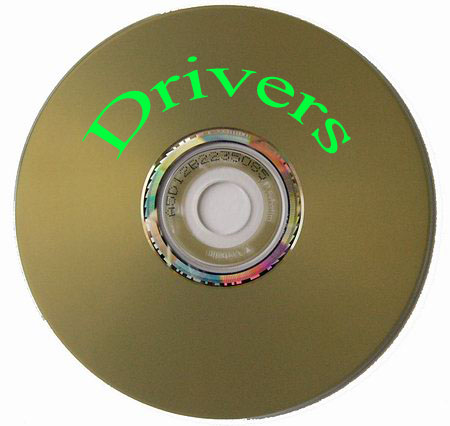
Порядок установки драйверов на компьютерах различных классов определяется, в большинстве случаев, самим пользователем. Прежде, чем сделать выбор в пользу определенного приоритета, рекомендую ознакомиться с принципом работы «дровишек», а так же их основным предназначением. Как ни странно, но множество начинающих юзеров не имеют даже малейшего представления по этой теме. А потом, мы удивляемся, почему на нашем компьютере не работает офисная техника, не удается подключиться к интернету через новый модем, не пашет периферия. Сегодняшний пост даст краткий и вполне достаточный ответ на все эти вопросы.
Прежде, чем определять порядок установки драйверов, следует понять, что мы будем устанавливать и для чего. Начнем с простого определения. Драйвер – специальное программное обеспечение, без которого любой компьютер представляет собой «малополезный» кусок железа. «Дрова» открывают своеобразный мостик между операционной системой и самой аппаратурой. Таким образом, Windows сможет контролировать все подключенные устройства. Соответственно, пользователь, общаясь с интерфейсом операционки, сможет управлять всем доступным оборудованием. Говоря проще, не будет дров – не будет рабочей «железки».
Порядок установки.
[adsense]
В общих случаях, порядок установки драйверов нельзя назвать строгим. Каждый юзер ставит дрова в определенном порядке, какой нужен именно ему. Но иногда, приходится учитывать некоторые обстоятельства, влияющие на процесс и время установки. К примеру, у вас нет нужного драйвера на видеокарту, вы планируете скачать его с официального сайта. Такой маневр провернуть не удастся, если под капотом компьютера нет драйвера под сетевую плату.
При использовании оригинального диска, который идет в комплекте с девайсом, порядок установки драйвера лучше оставить без изменений. Система все сделает самостоятельно, опираясь на расположение установочных файлов внутри диска.
Установка с диска.
Итак, инсталляция дровишек с оригинальных дисков – самый просто вариант. Просто ставим диск в провод, загружаем программу инсталляции, соглашаемся со всеми условиями использования, ставим галочки напротив необходимых приложений и вуаля! Далее программа будет работать автоматически, примерно через полчаса, все дровишки будут готовы к работе. Кстати, вы можете ставить не все драйвера и вспомогательные утилиты, для этого достаточно просто убрать галочки в некоторых местах. Таким образом, жесткий диск не будет захламлен ненужным софтом, да и время инсталляции значительно сократится.
Автоматическая инсталляция.

При использовании «Диспетчера устройств», порядок установки драйверов определяется не операционкой, а самим юзером. «Диспетчер» отображает все девайсы, подключенные к ПК, напротив неизвестных ставится определенный знак. Так можно распознать аппарат в списке, которому требуется системное ПО. Щелкните правой кнопкой по такому устройству, затем выберите «Обновить». Появится окошко с предложением выполнить автоматический поиск в сети или ручной поиск. В первом случае, Windows самостоятельно находит и скачивает подходящие приложения, при условии, что у вас имеется стабильно работающий интернет и не менее рабочая сетевуха. Ручной поиск используется в тех случаях, если у вас уже есть несколько дистрибутивов, но вы не можете понять как правильно их установить. Укажите папку, где хранятся драйверы, и система сама выберет нужный.
DriverPack Solution.
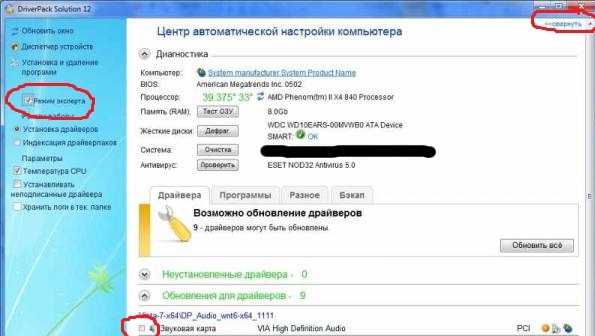
Это специальное приложение, позволяющее автоматически ставить нужное ПО, не напрягая пользователя. В базе сей утилиты имеется множество дровишек на любое железо, поэтому DriverPack Solution отличается огромной популярностью. Второе преимущество – простота в работе. До боли простой интерфейс и система подсказок. Все, что нужно для юзера с любым стажем.
Порядок установки драйверов в DriverPack Solution определяется как программой, так и пользователем. Вы можете задать обновление ПО для всего железа, а можете выбрать лишь несколько девайсов. Сам процесс поиска и инсталляции длится не долго, в чем заключается еще одно яркое преимущество DriverPack Solution – производительность.
Официальные сайты.
Стопроцентно рабочие дровишки самой свежей версии можно скачать с официального сайта разработчиков. Уважающий себя производитель имеет собственный портал, где хранится не только каталог и море красивых фоток, но специальный раздел технической поддержки. Здесь можно скачать необходимое ПО, документацию, получить консультацию.
Ниже, вы можете посмотреть видео, в котором рассказано, как бесплатно самостоятельно установить драйвера при помощи программы DriverPack Solution. Приятной работы!





